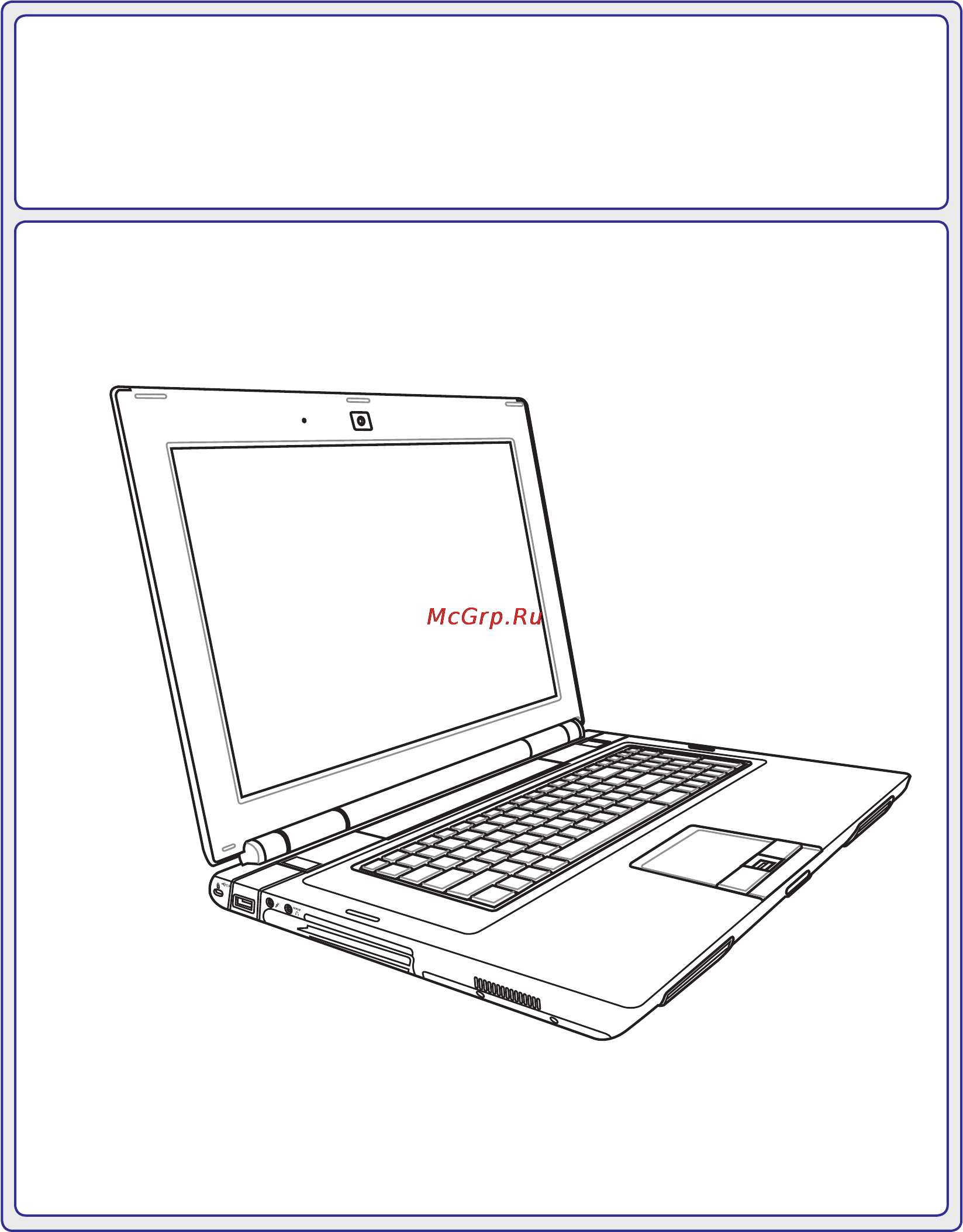Asus W90VP Q9000 Инструкция по эксплуатации онлайн
Содержание
- Table of contents 2
- Изучение частей компьютера 2
- Общие сведения о компьютере 2
- Первое включение 2
- Содержание 2
- Содержание прод 3
- Общие сведения о портативном компьютере 5
- О руководстве пользователя 6
- Примечания к этому руководству 6
- Введение 7
- Входное напряжение 7
- Допустимый температурный диапазон этот ноутбук может использоваться при температуре воздуха в диапазоне 5 c 41 f и 35 c 95 f 7
- Осторожно прежде чем чистить компьютер отключите его от сети и извлеките аккумулятор протрите поверхность компьютера чистой губкой или кусочком замши смоченной в растворенном в воде неабразивном чистящем средстве затем удалите лишнюю влагу сухой тряпкой 7
- Предупреждение безопасности 7
- Техника безопасности 7
- Введение 8
- Зарядка аккумулятора 8
- Правила предосторожности при авиаперелетах 8
- Предосторожности при транспортировке 8
- Упаковка ноутбука 8
- Preparing your notebook pc 9
- Введение 9
- Откройте ноутбук 4 включите ноутбук 9
- Подготовка ноутбука 9
- Установите аккумулятор 2 подключите адаптер питания 9
- Изучение частей компьютера 11
- Стороны ноутбука 11
- Top side 12
- Верхняя сторона 12
- Дисплей 13
- Изучение частей 13
- Индикаторы верхние 13
- Камера опция 13
- Клавиатура 13
- Клавиша express gate 13
- Клавиши быстрого запуска сенсорные сенсорные сенсорные 13
- Кнопка питания 13
- Микрофоный массив опция 13
- Изучение частей 14
- Мультимедийные кнопки 14
- Сканер отпечатков пальцев опция 14
- Тачпэд и кнопки 14
- Bottom side 15
- Нижняя сторона 15
- Второй отсек жесткого диска опция опция 16
- Динамик сабвуфер опция 16
- Изучение частей 16
- Кнопка аварийного выключения emergency 16
- Отсек жесткого диска 16
- Отсек памяти 16
- Отсек процессора 16
- Ручной фиксатор аккумулятора 16
- Аккумулятор 17
- Изучение частей 17
- Ручной фиксатор аккумулятора 17
- Left side 18
- Гнездо для наушников 18
- Изучение частей 18
- Левая сторона 18
- Порт для замка kensingto 18
- Порты usb 2 1 18
- Разъем spdif spdif output 18
- Разъём для подключения микрофона 18
- Вентиляционные отверстия 19
- Изучение частей 19
- 2 4 5 7 8 9 6 10 3 11 20
- Right side 20
- Индикатор активности оптического привода местоположение зависит от модели 20
- Кнопка извлечения компакт диска 20
- Оптический привод 20
- Правая сторона 20
- Разъем expresscard 20
- Слот flash memory 20
- E sata порт oпция 21
- Антенный вход опция 21
- Изучение частей 21
- Кнопка аварийного выключения 21
- Кнопка беспроводной связи 21
- Местоположение зависит от модели 21
- Порт 13 4 опция 21
- Порты usb 2 1 21
- Rear side 22
- Вентиляционные отверстия 22
- Задняя сторона 22
- Изучение частей 22
- Модемный порт 22
- Порт lan 22
- Вход питания постоянное напряжение 23
- Выход для подключения монитора 23
- Изучение частей 23
- Совместимый hdmi мультимедийный интерфейс высокой четкости опция 23
- Front side 24
- Передняя сторона 24
- Стерео колонки 24
- Первое включение 25
- Power system 26
- Использование электросети 26
- Первое включение 26
- Система питания 26
- Battery care 27
- Для установки аккумулятора для снятия аккумулятора 27
- Использование аккумулятора 27
- Установка и удаление аккумулятора 27
- Уход за аккумулятором 27
- Включение ноутбука 28
- Первое включение 28
- Самотестирование при включении post 28
- Технология самонаблюдения и сообщения об ошибках 28
- Зарядка аккумулятора 29
- Первое включение 29
- Проверка емкости аккумулятора 29
- Аварийное выключение 30
- Опции электропитания 30
- Перезагрузка 30
- Thermal power control 31
- Ждущий и спящий режимы 31
- Первое включение 31
- Портативный компьютер обладает несколькими автоматическими настраиваемыми функциями экономии электроэнергии предназначенными для максимального продления срока службы аккумулятора и снижения эксплуатационных расходов пользователя tco часть этих функций настраивается через меню питание в программе настройки bios настройка управления питанием acpi производится из операционной системы функции управления питанием рассчитаны на максимально возможную экономию электроэнергии за счет перевода компонентов в режим пониженного энергопотребления так часто как только возможно но при этом позволяют при необходимости работать при полном питании 31
- Режимы управления электропитанием 31
- Существует три метода управления питанием предназначенных для управления температурным режимом персонального компьютера эти методы не настраиваются пользователем и их необходимо знать на случай если компьютер перейдет в одно из таких состояний нижеследующие данные показывают температуру корпуса не процессора 31
- Температурное управление питанием 31
- Первое включение 32
- Специальные функции клавиатуры 32
- Цветные клавиши 32
- Extended keyboard 33
- Microsoft windows keys 33
- Клавиши microsoft windows 33
- Первое включение 33
- Расширенная клавиатура 33
- Клавиша express gate 34
- Клавиша splendid опция 34
- Клавиша блокирования tачпэд 34
- Клавиша увеличения 34
- Клавиши быстрого запуска 34
- Клавиши быстрого запуска и индикаторы 34
- Отключение звука 34
- Панель регулировки яркости 34
- Клавиша life frame 35
- Клавиша turbo gear extreme 35
- Кнопка питания 35
- Первое включение 35
- Status indicators 36
- Switches and status indicators cont 36
- Индикатор scroll lock 36
- Индикатор активности 36
- Индикатор питания 36
- Индикатор регистра caps lock 36
- Индикатор цифровой клавиатуры 36
- Индикатор bluetooth 37
- Индикатор wireless 37
- Индикатор зарядки аккумулятора 37
- Индикатор электронной почты 37
- Первое включение 37
- Воспроизведение пауза 38
- Мультимедийные кнопки опция 38
- Остановка 38
- Первое включение 38
- Предыдущая дорожка rewind уменьшение громкости 38
- Регулировка громкости 38
- Следующая дорожка fast forward увеличение громкости 38
- Пользование портативным компьютером 39
- Использование тачпэда 40
- Перемещение курсора 40
- Прокрутка опция 40
- Устройство управления курсором 40
- Пользование портативным компьютером 41
- Примеры использования устройства тачпэда 41
- Automatic touchpad disabling synaptics 42
- Автоматическое отключение тачпэда 42
- Пользование портативным компьютером 42
- Уход за устройством тачпэд 42
- Expansion card 43
- Разъем expresscard 43
- Установка expresscard 43
- Устройства хранения данных 43
- Optical drive 44
- Оптический привод 44
- Пользование портативным компьютером 44
- Установка оптического диска 44
- Аварийное извлечение диска удаление оптического диска 45
- Использование оптического дисковода 45
- Оптический привод продолжение 45
- Пользование портативным компьютером 45
- Flash memory card reader 46
- Пользование портативным компьютером 46
- Примеры карт памяти 46
- Считыватель карт flash memory 46
- Hard disk drive 47
- Жесткий диск 47
- Извлечение жесткого диска 47
- Пользование портативным компьютером 47
- Установка жесткого диска 48
- Memory ram 49
- Память ram 49
- Connections 50
- Modem connection on selected models 50
- Модемное соединение 50
- Пользование портативным компьютером 50
- Соединения 50
- Network connection 51
- Кабель типа витая пара 51
- Пользование портативным компьютером 51
- Соединение fast ethernet 51
- Wireless lan connection on selected models 52
- Беспроводное соединение wireless lan опция 52
- Пользование портативным компьютером 52
- Режим ad hoc 52
- Режим infrastructure 52
- Windows wireless network connection 53
- Беспроводное соединение wireless lan 53
- Подключение к сети 53
- Пользование портативным компьютером 53
- Bluetooth wireless connection on selected models 54
- Bluetooth совместимые компьютеры или pda 54
- Bluetooth совместимые мобильные телефоны 54
- Беспроводное соединение bluetooth опция 54
- Включение и запуск утилиты bluetooth 54
- Пользование портативным компьютером 54
- Antenna connections on selected models 55
- Dtv fm антенное соединение 55
- Кабельное соединение 55
- Подключение мультимедийных устройств опция 55
- Пользование портативным компьютером 55
- Размещение антенны 55
- Media center remote controller on selected models 56
- Беспроводный пульт управления предназначен для управления функциями мультимедиа ноутбука для использования необходимо установить программное обеспечение экранные меню медиацентра предназначены для дистанционного управления предоставляя пользователю удобный доступ к цифровым данным функции дистанционного управления медиацентра подобны дистанционному управлению других электронных устройств например аудио видео ресивер или dvd проигрыватель дистанционное управление медиацентра имеет следущие функции кнопка пуск медиацентра позволяет быстро включать медиацентер 56
- Горячие кнопки предоставляют быстрый доступ к функциям медиацентра 56
- Информацию о воспроизводимом файле информацию о воспроизводимом файле 56
- Кнопка дополнительная информация подробности позволяет получить дополнительную 56
- Кнопки навигации вверх вниз вправо влево позволяют вам перемещаться по спискам и меню 56
- Кнопки перемещения воспроизведение пауза перемотка назад перемотка вперед пропустить перемещение вперед на 29 секунд позволяют управлять записанным tv содержимым dvd музыкой и слайдшоу 56
- Пользование портативным компьютером 56
- Примечание этот пульт можно хранить в слоте expresscard когда он не используется 56
- Пуль управления медиацентром опция 56
- Управление аудио видео включает кнопки для переключения каналов управления громкостьюи выключения звука 56
- Trusted platform module tpm on selected models 57
- Включение модуля безопасности tpm 57
- Модуль защиты данных tpm опция 57
- Очистка tpm данных 57
- Пользование портативным компьютером 57
- Приложения tpm 57
- Пользование портативным компьютером 58
- Регистрация отпечатков пальцев опция 58
- Сканер отпечатков пальцев может быть использован для быстрой и безопасной идентификации пользователя эти инструкции покажут вам как выполнить регистрацию отпечатков пальцев 58
- Пользование портативным компьютером 59
- Регистрация отпечатков пальцев прод 59
- Пользование портативным компьютером 60
- Регистрация отпечатков пальцев прод 60
- Приложение 61
- Usb flash memory disk 62
- Usb дисковод 62
- Дополнительные аксессуары 62
- Концентратор usв дополнительный 62
- Приложение 62
- Usb клавиатура и мышь 63
- Usb принтер 63
- Дополнительные аксессуары прод 63
- Приложение 63
- Включение и запуск утилиты bluetooth опция 64
- Приложение 64
- Этот процесс можно использовать для добавления большинства bluetooth устройств для завершения процесса смотрите приложение 64
- Bluetooth мышь дополнительная прод 65
- Приложение 65
- Примечание после смены элементов питания возможно потребуется нажать кнопку reset повторите шаги если нужно 65
- Операционные системы и программное обеспечение 66
- Приложение 66
- Сопроводительное программное обеспечение 66
- Параметры bios 67
- Параметры безопасности 67
- Приложение 67
- Устройство загрузки 67
- Место запроса пароля 68
- Параметры bios прод 68
- Приложение 68
- Сохранение изменений 68
- Уровень доступа пользователя 68
- Параметры bios прод 69
- Поддержа raid на некоторых моделях 69
- Приложение 69
- Выберите желаемый raid 70
- Для включения raid выполните следующее 70
- Для входа в bios 70
- Для запуска утилиты raid 70
- Для создания raid выполните следующее 70
- Для сохранения конфигурации и выхода из bios 70
- Параметры bios прод 70
- Перезагрузите систему и переустановите ос 70
- Перейдите в меню advanced 70
- Приложение 70
- Установите sata operation mode в raid 70
- Аппаратная проблема аккумулятор 71
- Аппаратная проблема встроенная камера 71
- Аппаратная проблема клавиатура горячая клавиша 71
- Аппаратная проблема оптический привод 71
- Неизвестная причина система нестабильна 71
- Общие проблемы и решения 71
- Приложение 71
- Аппаратная проблема ошибка включения отключения питания 72
- Механическая проблема вентилятор радиатор 72
- Общие проблемы и решения прод 72
- Приложение 72
- Сервис спецификация функции цена 72
- Неизвестная причина синий экран с белым текстом 73
- Общие проблемы и решения прод 73
- Приложение 73
- Программная проблема поставляемое программное обеспечение asus 73
- Найдите bios файл и начните обновление flashing bios 74
- Обновление bios 1 74
- Подключите флеш диск к ноутбуку и включите ноутбук 3 74
- После обновления bios вам нужно выполнить load setup defaults на странице exit 74
- Приложение 74
- Программная проблема bios 74
- Symantec s norton internet security nis 75
- Общие проблемы и решения прод 75
- Приложение 75
- Общие проблемы и решения прод 76
- Приложение 76
- Windows vista software recovery использование раздела восстановления 77
- О разделе восстановления 77
- Приложение 77
- Windows vista software recovery прод 78
- Компакт диск восстановления на некоторых моделях 78
- Приложение 78
- Acpi улучшенный интерфейс настройки и управления питанием 79
- Apm улучшенное управление питанием 79
- Awg американские стандарты проводов 79
- Bios базовая система ввода вывода 79
- Байт byte binary term двоичное слово 79
- Бит bit binary digit двоичная цифра 79
- Глоссарий 79
- Загрузка 79
- Cpu central processing unit центральное устройство обработки 80
- Ide integrated drive electronics 80
- Ieee13 4 13 4 80
- Аппаратное обеспечение 80
- Глоссарий прод 80
- Драйвер устройства 80
- Замедление таймера clock throttling 80
- Приложение 80
- Разъем expresscard 80
- Pci bus peripheral component interconnect local bus локальная шина для соединения периферийных компонентов 81
- Глоссарий прод 81
- Замки kensingto 81
- Классификация лазерных устройств 81
- Приложение 81
- Post power on self test самотестирование при включении 82
- Ram random access memory память с произвольным доступом 82
- Ultradma или 100 82
- Usb universal serial bus универсальная последовательная шина 82
- Глоссарий прод 82
- Кабель витая пара 82
- Модуль защиты данных tpm 82
- Приложение 82
- Режим экономии энергии 82
- Системный диск 82
- Информация об устройстве dvd rom 83
- Региональная информация по проигрыванию dvd 83
- Регионы 83
- Удостоверения и стандарты 83
- Неголосовое оборудование 84
- Общие положения 84
- Приложение 84
- Совместимость встроенного модема 84
- Удостоверение сетевой совместимости 84
- Перечень стран применяющих стандарт ctr21 85
- Приложение 85
- Совместимость встроенного модема прод 85
- Ce предупреждение 86
- Приложение 86
- Удостоверение федеральной комиссии по средствам связ 86
- Заявление соответствия европейской директиве r tte 1 ec 87
- Приложение 87
- Федеральная комиссия по связи требования к воздействию радиочастоты 87
- Федеральной комиссии по связи требования к электомагнитному излучению 87
- Каналы для wireless в различных диапозонах 88
- Ограничение полосы частот wireless во франции 88
- Приложение 88
- Правила безопасности ul 89
- Правила электробезопасности 89
- Приложение 89
- Nordic lithium cautions for lithium ion batteries 90
- Приложение 90
- Информация об изделии корпорации macrovision 91
- Оптический накопитель портативного компьютера 91
- Правила cdrh 91
- Сведения о технике безопасности при работе с лазерными устройствами 91
- Ctr 21 approval for notebook pc with built in modem 92
- Безопасность 94
- Информация о владельце 94
- Приложение 94
- Программное обеспечение 94
- Сети 94
- Информация об авторских правах 95
- Ограничение ответственности 95
- Сервис и поддержка 95
Похожие устройства
- Asus K50IJ T4200 Инструкция по эксплуатации
- Asus K50IN T6500 Инструкция по эксплуатации
- Asus K50IN T4200 Инструкция по эксплуатации
- Asus Р565 Инструкция по эксплуатации
- Asus K50AB RM-74 Инструкция по эксплуатации
- Asus UX30 SU3500 Инструкция по эксплуатации
- Asus K70IO T4200 Инструкция по эксплуатации
- Asus PRO76SL T4200 Инструкция по эксплуатации
- Asus Nuvifone M20 Инструкция по эксплуатации
- Asus M60J Инструкция по эксплуатации
- Asus N60DP Инструкция по эксплуатации
- Asus K61IC T4300 Инструкция по эксплуатации
- Asus F83VF T4300 Инструкция по эксплуатации
- Asus K52F 330M Инструкция по эксплуатации
- Asus K52JR 350M Инструкция по эксплуатации
- Asus K50ID Инструкция по эксплуатации
- Asus K52F 350M Инструкция по эксплуатации
- Asus K52F 430M Инструкция по эксплуатации
- Asus K42JR 430M Инструкция по эксплуатации
- Asus N61JV Core i5-430M Инструкция по эксплуатации